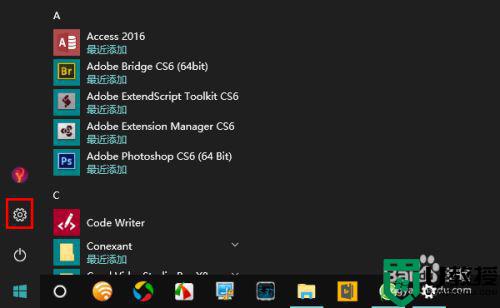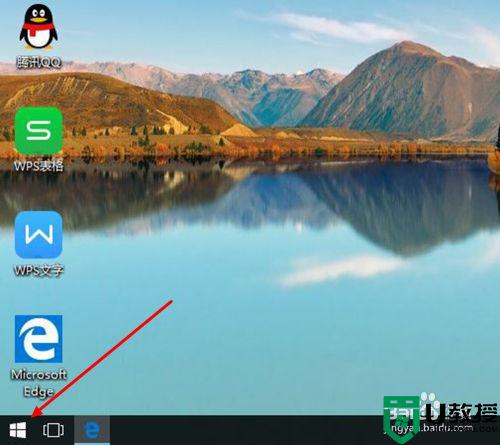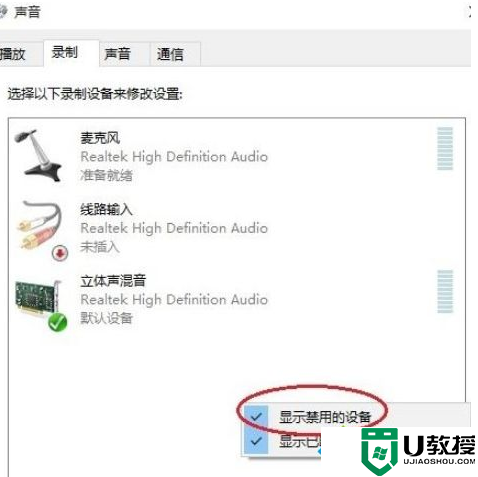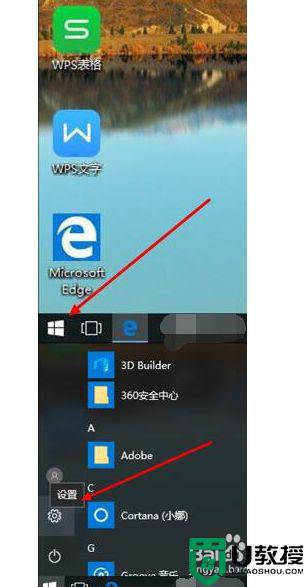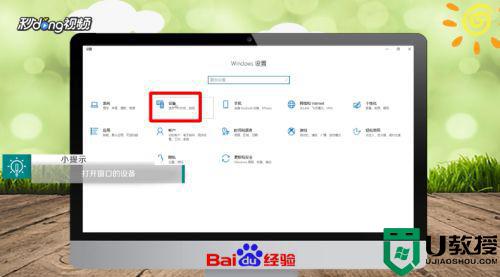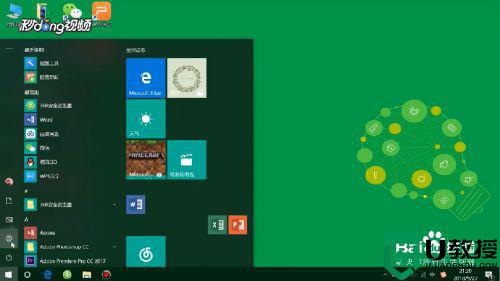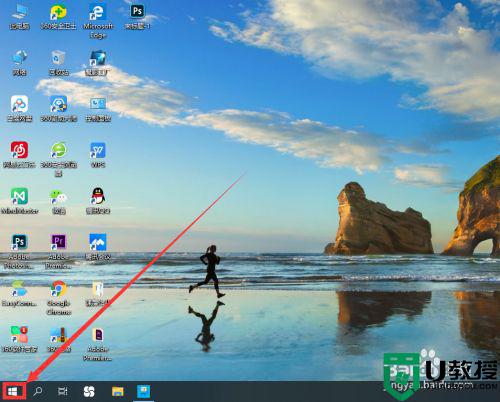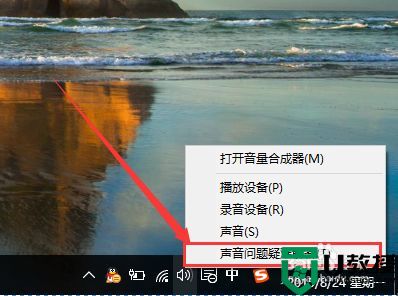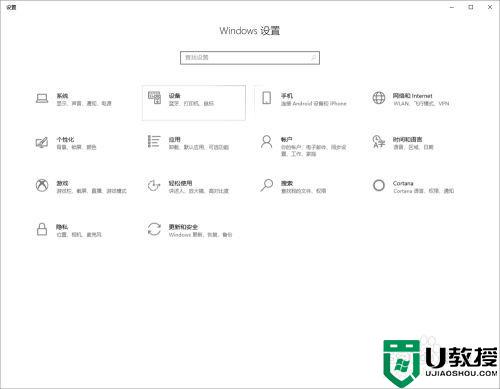win10没有立体声混音怎么办 win10没有立体声混音怎么解决
时间:2021-01-14作者:zhong
我们在win10系统里录制声音时会开启立体声混音的,在开启录制,开不开启立体声混音区别还是挺大的,但是有用户说他的系统里没有立体声混音,那么win10没有立体声混音怎么办呢,下面小编给大家分享win10没有立体声混音的解决方法。
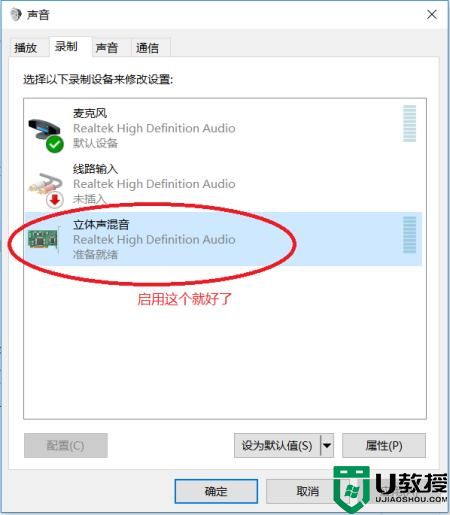
解决方法:
方法一:
1、在音量图标上右键,打开录音设备,在空白处右键,将显示禁用设备打勾,如图。
然后在立体声混音上右键,选择启用。如果没有立体声混音,进入设备管理器,卸载声卡驱动,下载官方win10声卡驱动安装。
方法二:
1、按下win+x组合键打开超级菜单,选择【设备管理器】;
2、在设备管理器中找到“立体声混音”卸载后再重装,重启计算机之后就可以正常使用了。
以上就是win10没有立体声混音的解决方法,要是你找不到系统的立体声混音的,可以按上面的方法来进行解决。